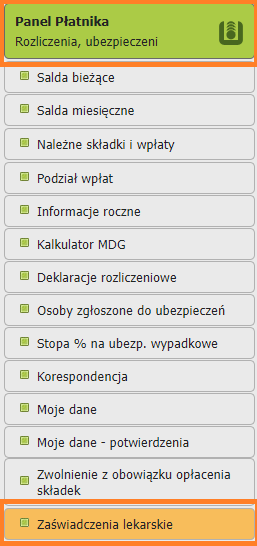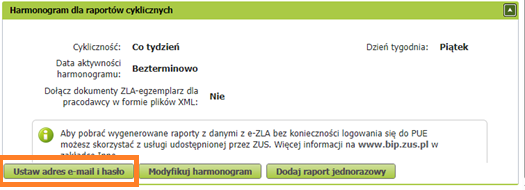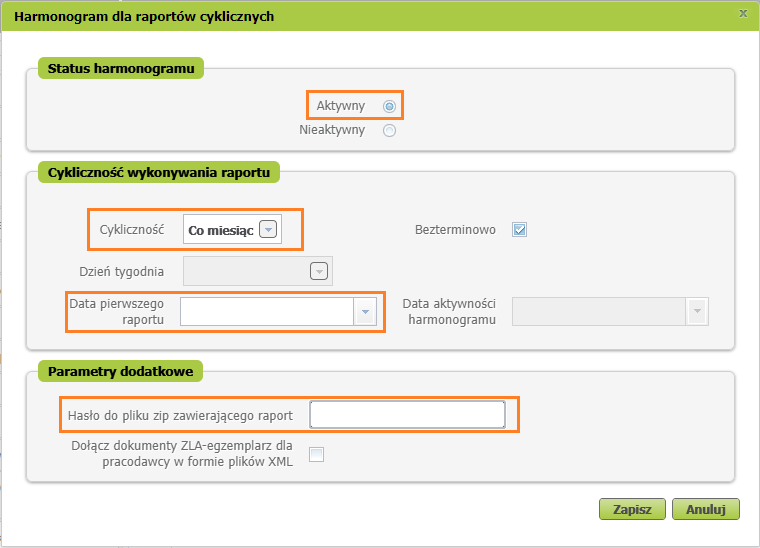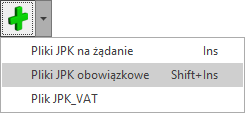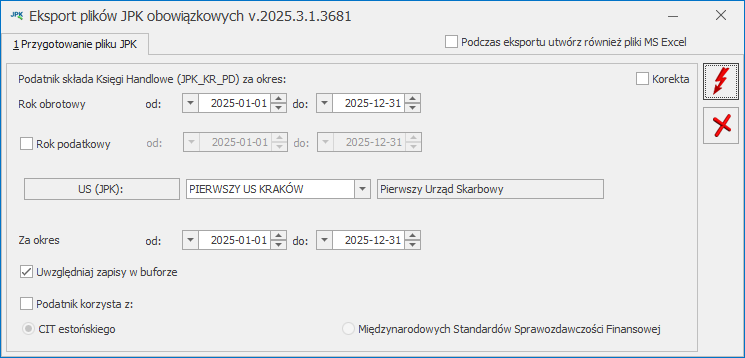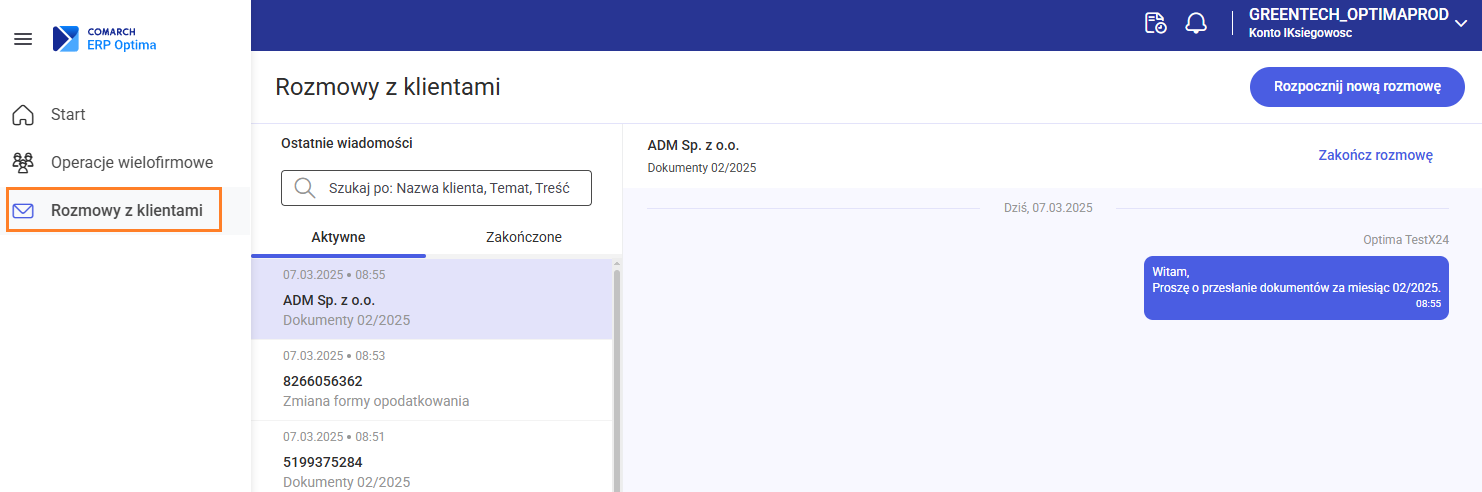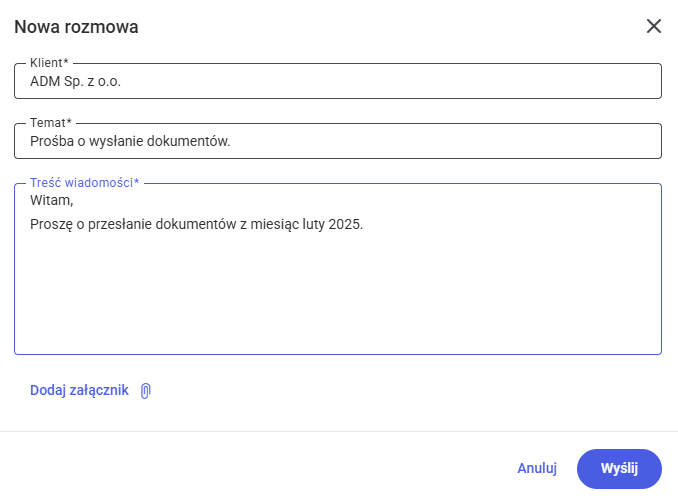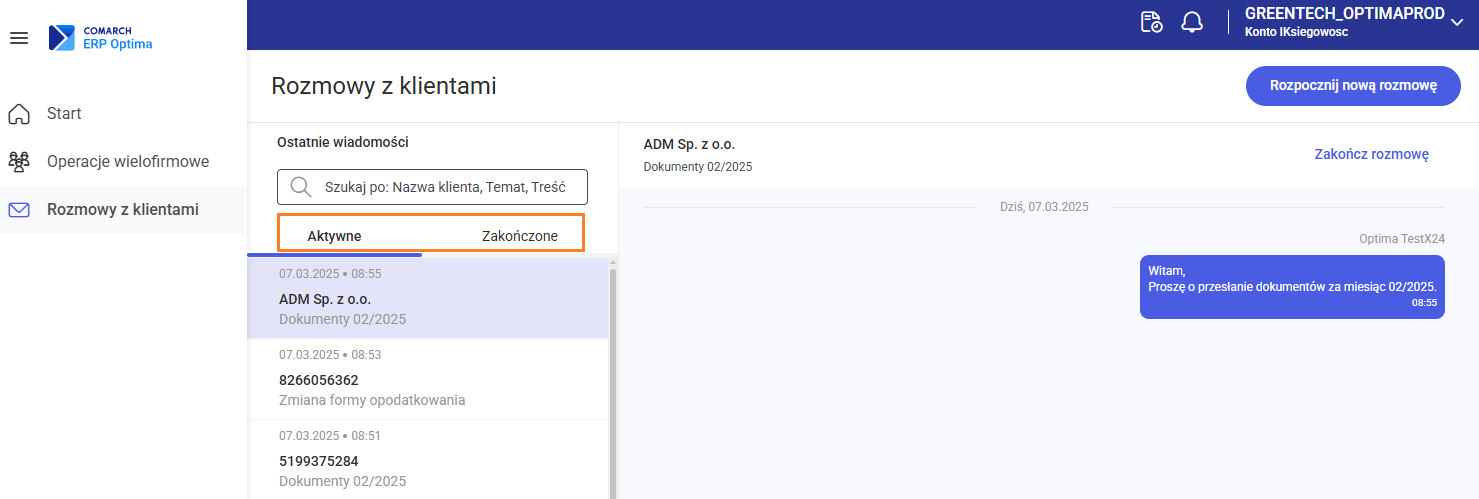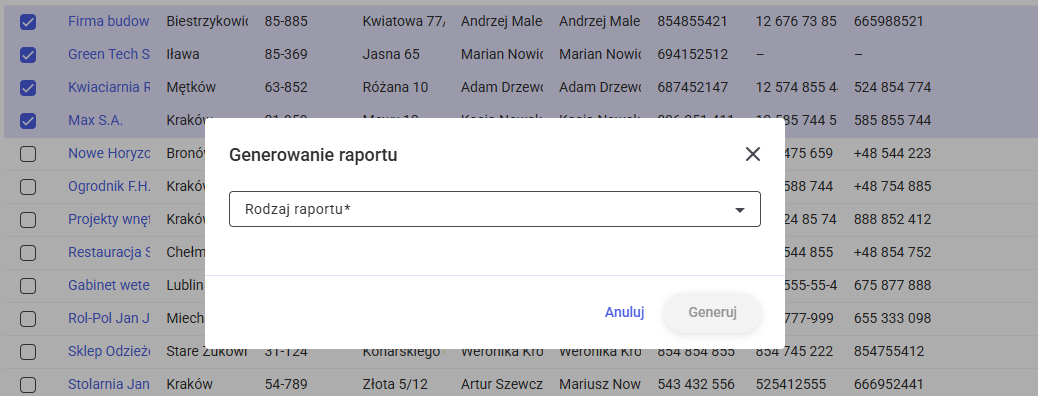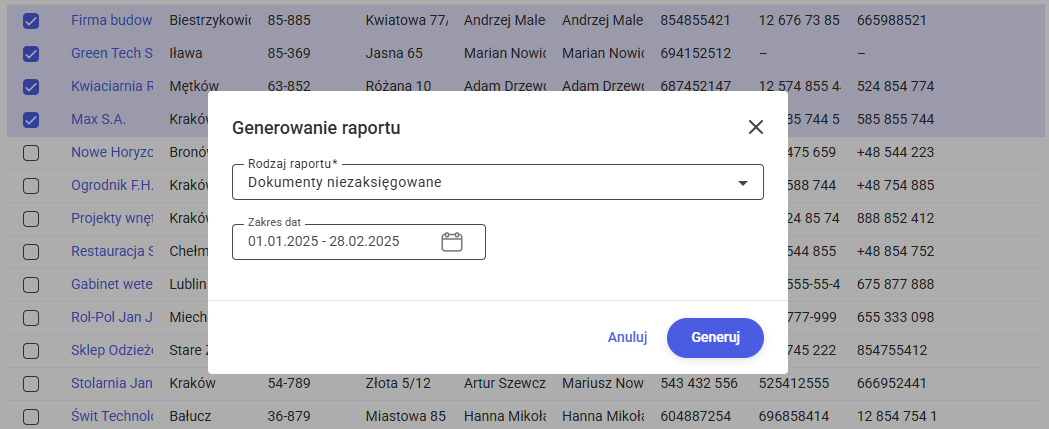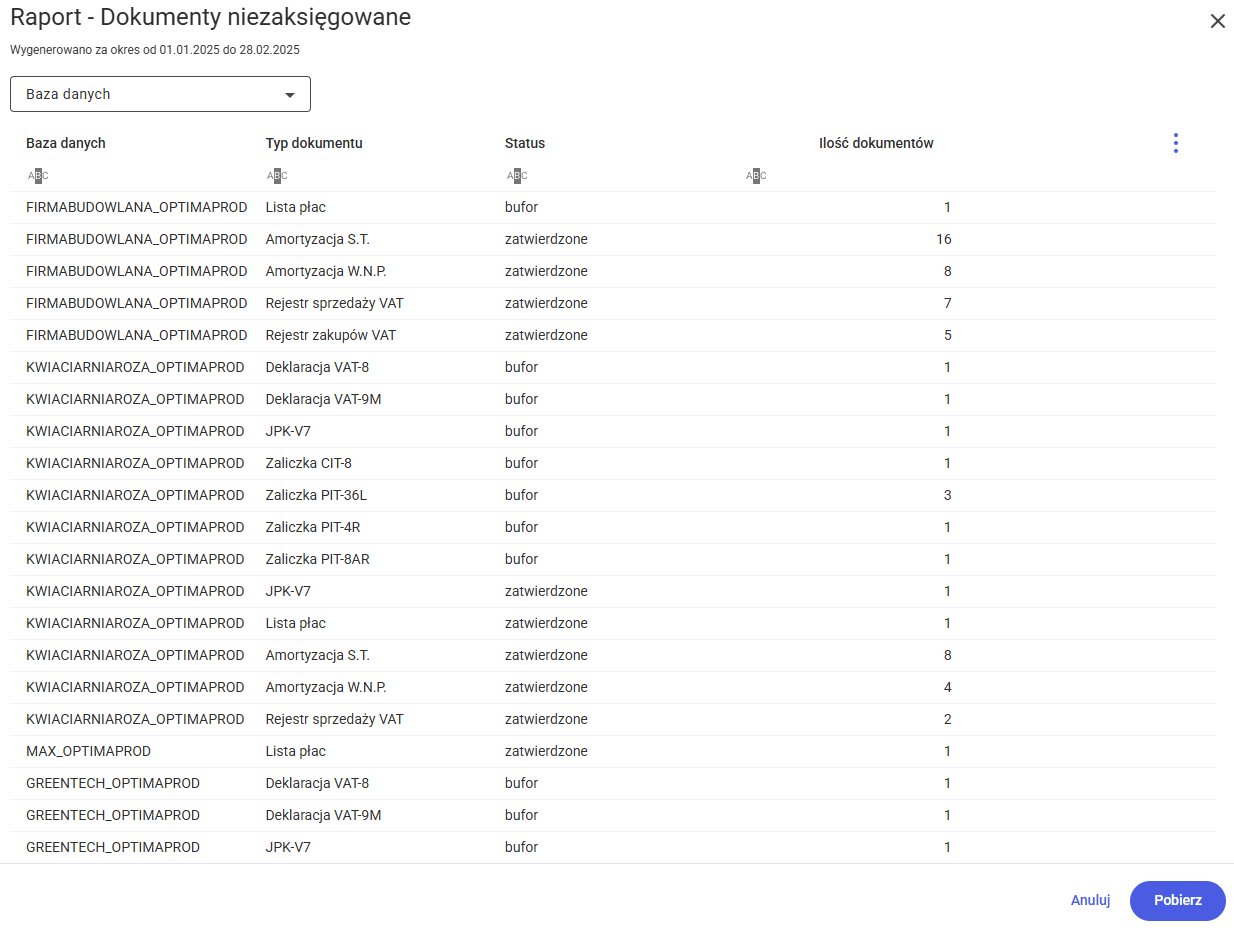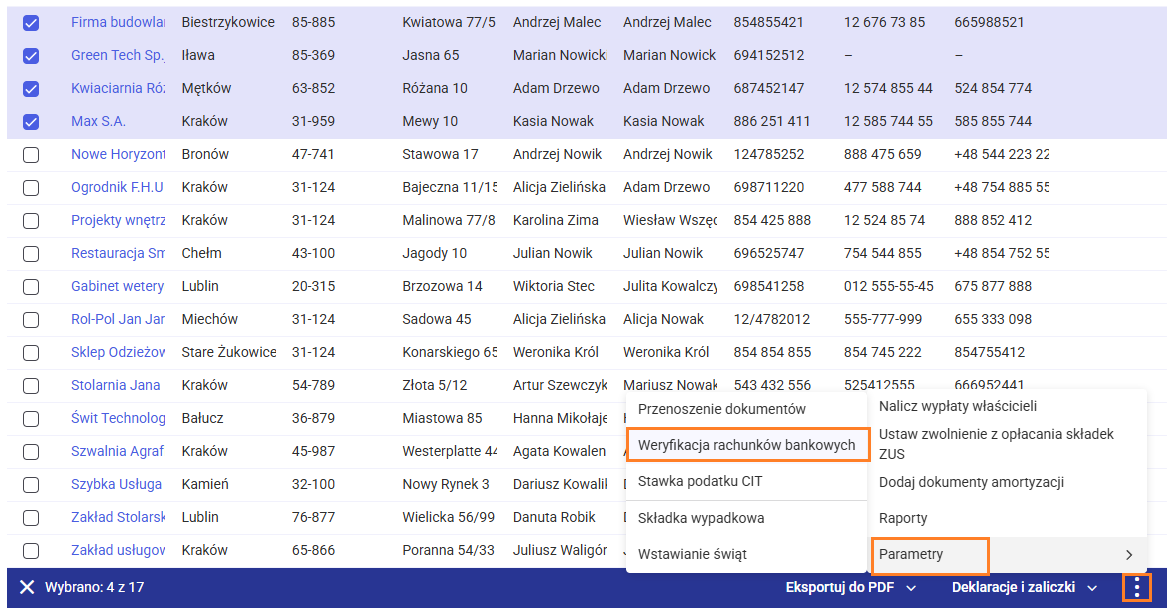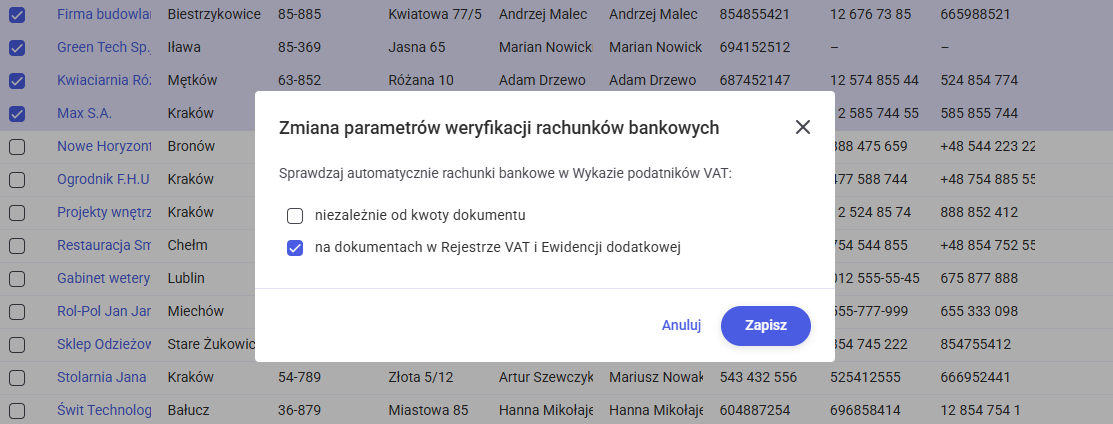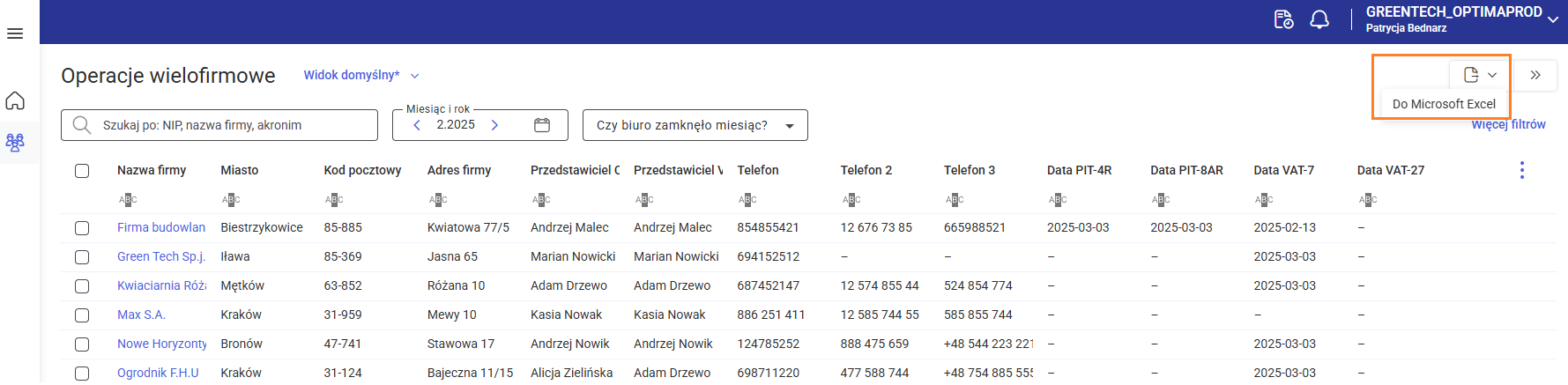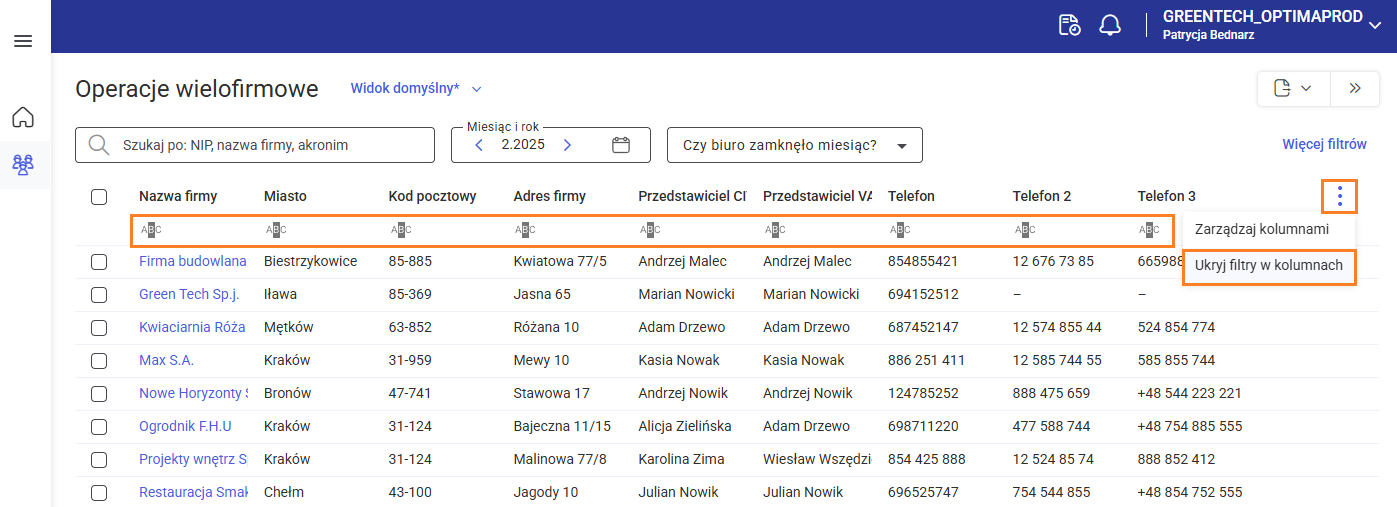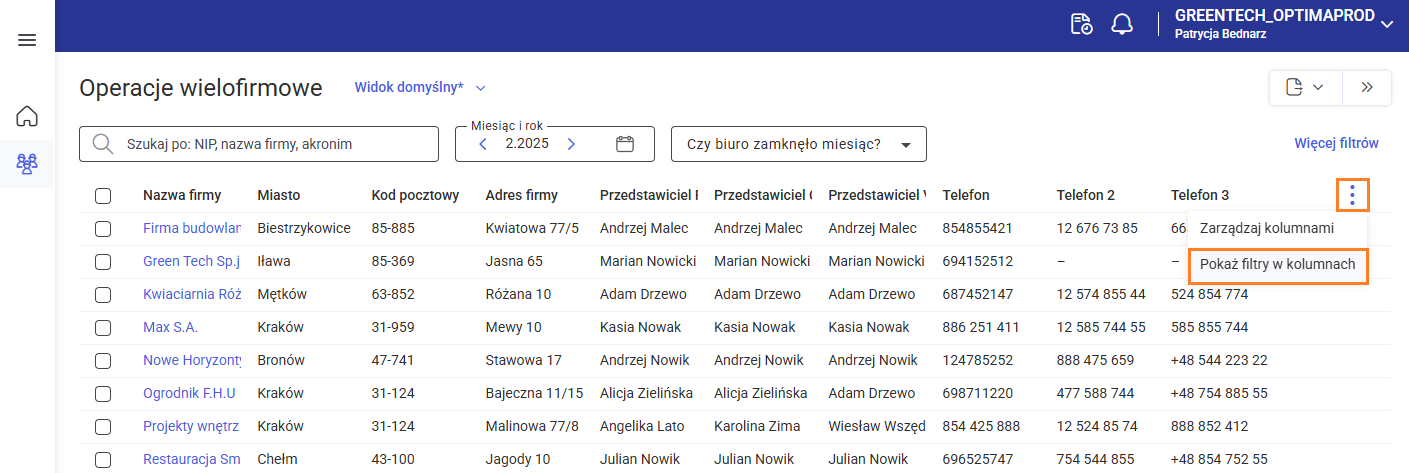Ogólne
Nowości
- Generowanie plików JPK_KR_PD. Umożliwiono generowanie plików JPK_KR_PD. Na oknie Pliki JPK, dostępnym po przejściu do menu JPK/ Pliki JPK, po rozwinięciu ikony plusa widoczna jest opcja Pliki JPK obowiązkowe:
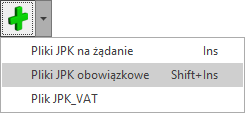
Po wyborze tej opcji otwierane jest okno Eksport plików JPK obowiązkowych:
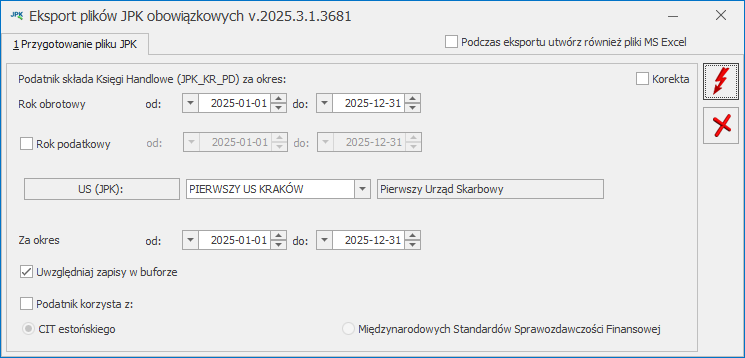
Okno może zostać również wywołane za pomocą skrótu klawiszowego <Shift> + <Insert> z poziomu okna Pliki JPK.
Okno zawiera następujące pola:
Rok obrotowy od-do – pole jest domyślnie wypełnione datami odpowiadającymi bieżącemu okresowi obrachunkowemu. Zakres dat nie może wykraczać poza daty zdefiniowane dla bieżącego okresu obrachunkowego w programie.
Rok podatkowy od-do – parametr przy tym polu jest domyślnie niezaznaczony. Po jego zaznaczeniu aktywują się pola z datami, które są domyślnie uzupełnione na podstawie bieżącego okresu obrachunkowego. Rok podatkowy jest polem informacyjnym, które nie wpływa na wyliczenia.
US (JPK) – pole umożliwiające wskazanie urzędu skarbowego, podpowiadany jest urząd wskazany w Konfiguracji Firmy/ Dane firmy/ Deklaracje i pełnomocnictwa w polu US (PIT-4R, CIT).
Za okres – pole jest domyślnie wypełnione datami zgodnymi z bieżącym okresem obrachunkowym. Jeśli plik JPK_KR_PD ma być złożony za okres krótszy niż rok obrotowy, możliwa jest zmiana zakresu dat. Weryfikowane jest, czy podany okres mieści się w zakresie dat dla wskazanego roku obrotowego.
Uwzględniaj zapisy w buforze – jeżeli parametr jest zaznaczony, do pliku przenoszone są również niezatwierdzone zapisy księgowe. Parametr jest domyślnie zaznaczony.
Podatnik korzysta z – parametr jest domyślnie niezaznaczony. Po jego zaznaczeniu można zaznaczyć jedną z dwóch opcji:
- CIT estońskiego
- Międzynarodowych Standardów Sprawozdawczości Finansowej
Zaznaczenie parametru jest zapamiętywane podczas dodawania kolejnych plików.
Korekta – po zaznaczeniu parametru cel złożenia pliku JPK_KR_PD jest oznaczany jako korekta.
Podczas eksportu utwórz również pliki MS Excel – po zaznaczeniu parametru w katalogu wskazanym w Konfiguracji Stanowiska/ Ogólne/ Jednolity plik kontrolny tworzony jest arkusz MS Excel, który ułatwia podejrzenie zawartości pliku. Arkusz może zostać otwarty bezpośrednio po wygenerowaniu pliku jeżeli na pytanie Czy otworzyć wyeksportowany plik? użytkownik odpowie Tak lub jeżeli ma zapamiętaną odpowiedź twierdzącą dla tego komunikatu.
Po kliknięciu ikony Utwórz plik  , jeżeli plik jest składany za cały rok obrotowy lub (w przypadku plików cząstkowych) data końcowa pola Za okres jest równa dacie końcowej roku obrotowego, otwierane jest okno Rozliczenie podatku dochodowego:
, jeżeli plik jest składany za cały rok obrotowy lub (w przypadku plików cząstkowych) data końcowa pola Za okres jest równa dacie końcowej roku obrotowego, otwierane jest okno Rozliczenie podatku dochodowego:

Widoczny na nim zakres dat jest nieedytowalny i zawiera daty roku obrotowego. Na oknie znajdują się kwoty wyliczone na podstawie definicji zestawienia systemowego o symbolu RPD, które jest dostępne w menu Księgowość / Zestawienia księgowe/ zakładka [Systemowe]. Kwoty poszczególnych przychodów / kosztów mogą zostać również wprowadzone / zmodyfikowane na tym oknie przez operatora.
Po kliknięciu ikony Zapisz zmiany  następuje wygenerowanie pliku JPK_KR_PD i powrót na okno Pliki JPK.
następuje wygenerowanie pliku JPK_KR_PD i powrót na okno Pliki JPK.
Jeżeli na oknie Eksport plików JPK wskazano okres z datą do wcześniejszą niż koniec roku obrotowego, po kliknięciu ikony Utwórz plik  od razu następuje utworzenie pliku JPK_KR_PD i powrót na okno Pliki JPK.
od razu następuje utworzenie pliku JPK_KR_PD i powrót na okno Pliki JPK.
Do pliku JPK_KR_PD przenoszone są m.in. następujące informacje:
- NIP, REGON oraz nazwa i adres podatnika – pobierane z pieczątki firny,
- Cel złożenia pliku – oznaczenie czy jest to plik pierwotny czy korekta,
- Informacja czy podatnik korzysta z CIT Estońskiego lub MSSF,
- Dane kontrahentów – kod oraz numer NIP kontrahentów wskazanych w nagłówkach zapisów księgowych z okresu, za jaki generowany jest plik,
- Zestawienie obrotów i sald dla kont – obejmuje konta, na których wystąpiły zapisy księgowe w danym okresie lub posiadają BO, łącznie z przypisanymi do kont znacznikami S_12_1, S_12_2 i S_12_3.
- znacznik S_12_1 jest obowiązkowy i musi być uzupełniony na każdym koncie, na którym wystąpiły zapisy księgowe w okresie uwzględnionym w pliku.
- dotyczy to także kont nadrzędnych, ponieważ te również są przenoszone do pliku,
- z poziomu planu kont dostępna jest operacja seryjna Zmień znaczniki JPK ułatwiająca proces ustawiania tych znaczników na kontach.
- Dane z nagłówków zapisów księgowych;
- jako kwota operacji gospodarczej przenoszona jest suma pozycji dekretu (Wn lub Ma), w zależności od tego, która z nich jest mniejsza, lub wartość z pola Kwota operacji gospodarczej w nagłówku zapisu księgowego, jeśli jest większa od 0 i mniejsza od sumy zapisów dekretu;
- jako rodzaj dowodu księgowego przenoszone jest oznaczenie umieszczone na zapisie księgowym w polu Rodzaj dowodu księgowego; jeżeli to pole jest nieuzupełnione, wówczas dla ręcznych księgowań do pliku przenoszone jest oznaczenie PK, natomiast w przypadku zapisów dodanych na podstawie dokumentów źródłowych – odpowiedni opis dla tego rodzaju dokumentu,
- jeżeli nie jest uzupełniony opis w nagłówku zapisu księgowego, w pliku pojawia się oznaczenie BRAK.
- Dane z pozycji zapisów księgowych;
- jeżeli nie jest uzupełniony opis pozycji zapisu księgowego, w pliku pojawia się oznaczenie BRAK.
- Dane dotyczące rozliczenia podatku dochodowego.
Jeżeli we wskazanym zakresie dat nie występują żadne zapisy księgowe lub występuje wyłącznie Bilans otwarcia, plik JPK_KR_PD nie jest tworzony.
Znajdująca się na wstążce programu ikona Podgląd pliku  umożliwia otwarcie podświetlonego na liście pliku JPK_KR_PD w Ms Excel. Arkusz zawiera zakładki:
umożliwia otwarcie podświetlonego na liście pliku JPK_KR_PD w Ms Excel. Arkusz zawiera zakładki:
- Naglowek– cel złożenia pliku, zakresy dat, kod urzędu;
- IdentyfikatorPodmiotu – dane podatnika;
- AdresPol – dane adresowe podatnika;
- Kontrahent – dane kontrahentów wskazanych w nagłówkach zapisów księgowych;
- ZOiS – zestawienie obrotów i sald wraz ze znacznikami kont;
- Dziennik – dane z nagłówków zapisów księgowych;
- KontoZapis – pozycje zapisów księgowych;
- Ctrl – sumy kontrolne
- RPD – dane dotyczące rozliczenia podatku dochodowego.
Na oknie Pliki JPK w polu Typ pliku możliwe jest wyfiltrowanie plików JPK_KR_PD.
Pliki JPK_KR_PD mogą zostać wysłane elektronicznie przy użyciu podpisu kwalifikowanego lub podpisu zaufanego.
Zmiany
- Obsługa linków w kolumnach. Dodając kolumnę użytkownika na oknie Personalizacja listy, w polu Typ formatu wyświetlania można wybrać nowy typ: Hyperlink. Kolumna ta będzie wyświetlała wartości jako linki, a po kliknięciu na nie w przeglądarce otworzy się strona internetowa, której adres został podany w tej kolumnie. Aby link działał poprawnie, w kolumnie powinien znajdować się wyłącznie adres URL, bez dodatkowych opisów czy tekstów.
- Personalizacja wydruków. Przyspieszono działanie zakładki [Personalizacja] okna Konfiguracja wydruków.
- Zaktualizowano lokalizację wzorca dokumentu elektronicznego dla plików JPK_VAT.
- Konfiguracja stanowiska. W przypadku nowej instalacji programu, katalogi automatycznie uzupełniane w Konfiguracji Stanowiska są tworzone na podstawie zmiennej środowiskowej Windows: %UserProfile%, zamiast jak to miało miejsce wcześniej, zmiennej %ProgramData%. Automatycznie uzupełniane są następujące katalogi
-
- Konfiguracja Stanowiska/ Handel/ Parametry:
Intrastat – katalog dla plików XML – ścieżka %UserProfile%\Comarch ERP Optima\Handel\Intrastat
Import dokumentów – katalog dla plików XML – ścieżka %UserProfile%\Comarch ERP Optima \Handel\Import
Eksport dokumentów – katalog dla plików XML – ścieżka %UserProfile%\Comarch ERP Optima \Handel\Eksport
- Konfiguracja Stanowiska/ Ogólne/ e-Deklaracje: Katalog przechowywania plików wymiany – ścieżka %UserProfile%\Comarch ERP Optima \Deklaracje
- Konfiguracja Stanowiska/ Ogólne/ Jednolity plik kontrolny: Katalog przechowywania plików JPK – ścieżka %UserProfile%\Comarch ERP Optima \JPK
- Konfiguracja Stanowiska/ Operacje wielofirmowe/ Parametry: Informacje o podatkach/ZUS – katalog dla plików pdf – ścieżka %UserProfile%\Comarch ERP Optima \Wydruki\Operacje wielofirmowe
- Konfiguracja Stanowiska/ Płace/ Parametry: Deklaracje ZUS – katalog dla plików XML – ścieżka %UserProfile%\Comarch ERP Optima \ZUS
- Konfiguracja Stanowiska/ Praca rozproszona/ Parametry: Praca rozproszona – katalog przechowywania plików XML – ścieżka %UserProfile%\Comarch ERP Optima \Wymiana danych
- Rozmiar danych binarnych. W Comarch ERP Optima w Chmurze Standard wprowadzono weryfikację ilości danych binarnych przechowywanych w bazie firmowej. Jeżeli rozmiar tych danych przekracza standardowo dostępne 2GB lub większy zakupiony rozmiar, wówczas pokazywane są odpowiednie komunikaty:
- jeżeli ilość miejsca dochodzi do limitu:
„Pozostało tylko 200MB wolnego miejsca dla danych binarnych zapisanych w firmie [NAZWA]. Dodawanie kolejnych danych nie będzie możliwe. Zakup dodatkowe miejsce lub usuń zbędne dane.
Dowiedz się więcej na ten temat klikając w przycisk „Sprawdź FAQ” poniżej.”
- jeżeli limit został przekroczony
„Wielkość danych binarnych zapisanych w firmie [NAZWA] przekroczyła dopuszczalny limit. Dodawanie kolejnych danych nie będzie możliwe. Zakup dodatkowe miejsce lub usuń zbędne dane.
Dowiedz się więcej na ten temat klikając w przycisk „Sprawdź FAQ” poniżej.”
Aby powiększyć limit należy postąpić zgodnie z informacjami opisanymi na stronie Zwiększenie przestrzeni dyskowej na dane binarne.
Poprawiono
- Comarch ChatERP. Wyświetlany na oknie Automatyzacje systemu Comarch ERP Optima stan usługi Inteligentny asystent Comarch ChatERP zależy od ustawienia parametru Prawo do korzystania z ChatERP na karcie zalogowanego operatora. Jeśli parametr jest zaznaczony, usługa jest aktywna. Jeśli parametr nie jest zaznaczony, usługa ChatERP jest wyświetlana jako nieaktywna.
- Znaczniki kont. Poprawiono nazwy znaczników kont dla Zestawienia obrotów i sald dla organizacji pożytku publicznego i wolontariatu.
- Informacje bieżące. Umożliwiono przejście do Konfiguracji Programu/ Informacje/ Informacje bieżącedla operatora niebędącego administratorem.
- Zmiana języka programu. W przypadku zmiany języka na angielski, po ponownym uruchomieniu programu obiekty interfejsu są nadal wyświetlane w tym języku.
- Jeżeli na operatorze zaznaczony jest parametr Dostęp tylko do firmy startowej oraz został uzupełniony adres e-mail dla Comarch Cloud, podczas próby logowania do usług Comarch z poziomu programu pojawiał się komunikat ’Błąd logowania do Comarch Cloud. Wprowadź login i hasło ponownie’. Działanie poprawiono.
- Konwersja bazy. Podczas konwersji firmowej bazy danych o nazwie zawierającej znak apostrofa pojawiał się komunikat: Błędna składnia w pobliżu obiektu. Działanie poprawiono. (367957)
- Internetowa Wymiana Dokumentów. Podczas importu dokumentów od Klientów pracujących na Comarch ERP XT mógł pojawiać się komunikat: Wystąpił nieznany błąd przy imporcie paczki. Działanie poprawiono.
Kasa/Bank
Poprawiono
- Import wyciągów bankowych. W niektórych przypadkach, przy imporcie wyciągów bankowych walutowych, pojawiał się komunikat: Przelew nie został zaimportowany z powodu błędów. Niepoprawny numer rachunku. Ilość znaków w numerze rachunku jest nieprawidłowa. Działanie poprawiono.
- Citi Handlowy – API . Przy imporcie wyciągu bankowego do raportu w którym były już zapisy pojawiał się komunikat o duplikacji przelewów. Działanie poprawiono.
- ING WebService. Poprawiono rozpoznawanie duplikatów w przypadku, gdy wśród importowanych płatności znajdował się przelew i jego zwrot (płatności miały ten sam podmiot, daty i opis, różniły się kierunkiem płatności).
- Apfino – Import historii rachunku. Poprawiono rozpoznawanie duplikatów w przypadku, gdy wyciąg zawierał przelew i jego zwrot.